La ventana de QDV7 contiene las ventanas de datos (Presupuestos y Bases de datos). Cada ventana tiene sus propias barras de scroll o desplazamiento.
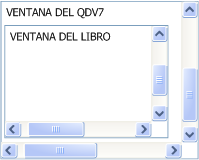
Podemos mover la ventana de la hoja de cálculo dentro de la ventana de QDV7 usando el ratón.
Dentro de la ventana de QDV7 se pueden anidar varias ventanas de datos (Interfaz Multi Documento).
La barra de menú de QDV la comparten todas las ventanas anidadas: hojas de cálculo, Bases de datos en Modo Editar…
La barra de herramientas de Base de datos es específica para las Bases de datos en Modo Editar. En el Modo Conectado, el menú es parte de la ventana de la base de datos. Consulte el apartado Cómo abrir una Base de Datos.
La barra de herramientas de Informes sólo se muestra en la pestaña de Informes.
La barra de herramienta del Planificador se muestra solo en la pestaña del Planificador.
Para anclar una ventana flotante en la esquina superior izquierda, haga doble clic sobre su título.
La ventana de la hoja de cálculo de los Desgloses, las Nomenclaturas y la Estimación Cuantitativa contiene una caja a la derecha que se divide en dos paneles horizontales. Ambos tienen sus propias barras de desplazamiento, su propio foco de atención y su propio menú contextual.
La ventana de la hoja de cálculo de cualquier elemento de un presupuesto (excepto el Planificador) cuenta con un modo Editar (consulte el apartado Acciones). En este modo, el marco se suplementa con una fila de referencia (letras), una fila de fórmulas y una columna de referencia (números); excepciones: Desgloses, Nomenclaturas y Estimación Cuantitativa.
Seleccionar: barra Vista/Ventanas
Para organizar de una forma distinta las ventanas anidadas dentro de la ventana contenedora, seleccione Organizar todo:
▪Horizontal o vertical para que las ventanas estén una al lado de otra
▪Cascada para que las ventanas se muestren apiladas
Una ventana de presupuesto puede ocultar por completo a una ventana de base de datos o de grupo. Para activarlo, siga los siguientes pasos:
▪En la pestaña Vista haga clic sobre el botón Cambiar ventanas; se mostrará la lista de presupuestos, y las Bases de datos en modo Editar
▪Check the desired archivo; as a result, it lies atop
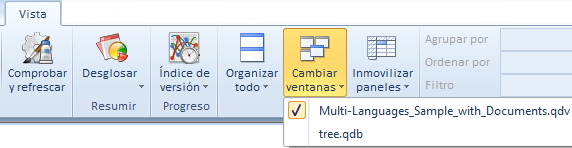
NOTA: Antes de que se guarde, a un archivo se le asigna un nombre como archivo temporal.